Adicionar papel personalizado
Na Media Configuration Tool, o papel criado pela personalização das informações de mídia existentes é chamado de papel personalizado.
Para aumentar a qualidade de impressão e a alimentação de papel que não é papel Canon original nem papel Canon confirmado de alimentação, adicione e edite papel personalizado.
Para adicionar um novo papel personalizado a uma impressora, selecione primeiro as informações de mídia usadas como sua base.
Em seguida, especifique o nome do papel e adicione-o à impressora como papel personalizado.
Depois de adicionar o papel personalizado à impressora, edite as informações de mídia do papel personalizado para obter um resultado de impressão de alta qualidade.
Para obter detalhes sobre o procedimento para a edição das informações de mídia para papel personalizado, consulte "Editar papel personalizado."
 Importante
Importante
-
A Canon absolutamente não oferece garantias relacionadas à qualidade de impressão ou às propriedades de alimentação de papel em papel do cliente.
-
Não será possível adicionar ou editar informações de mídia se uma impressora não estiver conectada.
Pesquise por "Alterar a impressora base" e selecione novamente a impressora base para adicionar e editar informações de mídia.
-
Não tente imprimir ou desligar a impressora enquanto o programa estiver se comunicando com a impressora.
Não adicione nem edite informações de mídia em uma impressora a partir de outro computador enquanto elas estiverem sendo adicionadas ou editadas.
-
Recomendamos fazer backup das informações de mídia antecipadamente antes de adicionar ou editar informações de mídia.
Para saber como fazer backup de informações de mídia, consulte "Fazer backup das informações de mídia da impressora base" em "Copiar as informações de mídia da impressora base para outra impressora".
-
Os papéis que podem ser usados como base para papel personalizado são limitados.
A caixa de diálogo Criar papel personalizado (Create Custom Paper) é exibida para o papel que será a base do papel personalizado.
-
Para as especificações de papel que podem ser adicionadas como papel personalizado e as especificações básicas de papel, procure e consulte as seguintes páginas na página inicial do Manual On-line do seu modelo.
-
Modelo que é compatível com papel em rolo
"Utilização de Papel Diferente de Papel Original e Papel Confirmado de Alimentação"
"Lista de informações do papel"
-
Modelo que não é compatível com papel em rolo
"Tipos de Mídia que Podem ser Utilizados"
"Configurações do Papel no Driver da Impressora e a Impressora (Tipo de Mídia)"
-
-
Clique em
 (Criar papel personalizado (Create Custom Paper)) no grupo de botões Papel pers (Custom Paper) (ou selecione Criar papel personalizado (Create Custom Paper) no menu Papel pers (Custom Paper)).
(Criar papel personalizado (Create Custom Paper)) no grupo de botões Papel pers (Custom Paper) (ou selecione Criar papel personalizado (Create Custom Paper) no menu Papel pers (Custom Paper)).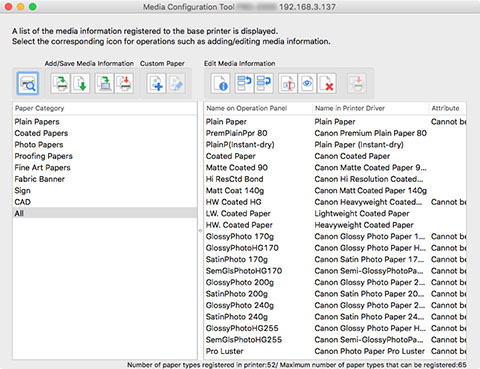
 Nota
Nota-
Se as informações de mídia na Internet tiverem sido alteradas, a seguinte caixa de diálogo será exibida.
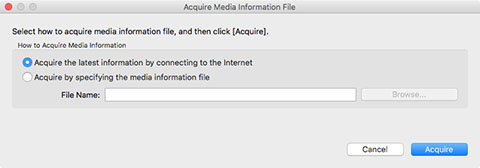
Selecione Adquirir as informações mais recentes conectando-se à Internet (Acquire the latest information by connecting to the Internet) e clique no botão Adquirir (Acquire).
-
Se a seguinte mensagem for exibida, o arquivo de informações de mídia não pode ser baixado da Internet.
Obtenha o arquivo de informações de mídia a partir do site da Canon por meio de um computador conectado à Internet. Não é possível obter um arquivo de informações de mídia exportado por meio daMedia Configuration Tool. (Consulte "Exportação de informações de mídia" (Exporting Media Information).
Especifique o arquivo de informações de mídia obtido selecionando Adquirir especificando o arquivo de informações de mídia (Acquire by specifying the media information file), clicando no botão Procurar (Browse) e especificando o arquivo na caixa de diálogo Abrir (Open).
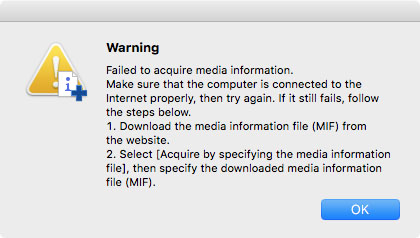
A caixa de diálogo Criar papel personalizado (Create Custom Paper) será exibida.
-
-
Selecione as informações de mídia que serão a base para o papel personalizado e, em seguida, clique no botão Avançar (Next).
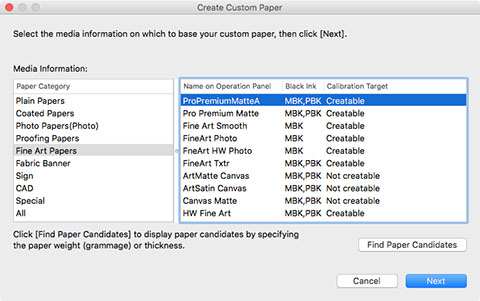
 Importante
Importante-
Selecione o material e a espessura que você acha que são os mais próximos para o papel personalizado sendo adicionado.
-
Se você não souber as informações de mídia que são a base do papel personalizado, siga uma das seguintes opções.
-
Selecione a categoria do papel e, em Nome no painel de controle (Name on Operation Panel), selecione as informações de mídia chamadas Finalidade geral (General Purpose).
Dependendo da categoria selecionada, pode não haver informações de mídia chamadas Finalidade geral (General Purpose).
-
Em Categoria do papel (Paper Category), selecione outra opção que não Tudo (All) e, em seguida, clique no botão Localizar candidatos de papel (Find Paper Candidates). Na caixa de diálogo Localizar candidatos de papel (Find Paper Candidates), defina Peso (gram.) (Weight (grammage)) ou Espessura (Thickness) e, em seguida, clique no botão OK.
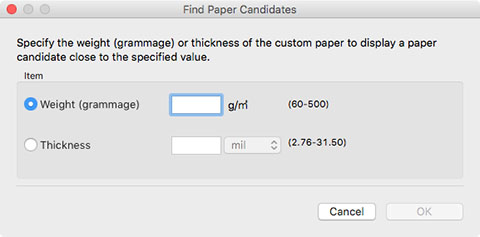
As informações de mídia apropriadas são selecionadas automaticamente a partir da categoria selecionada.
-
 Nota
Nota-
Dependendo do modelo,Destino de calibração (Calibration Target) pode não ser exibido.
-
O destino de calibração para a execução da calibração de cor não pode ser criado para um papel personalizado adicionado usando um papel base em que Não criável (Not creatable) seja exibido em Destino de calibração (Calibration Target).
-
-
Clique no botão OK.
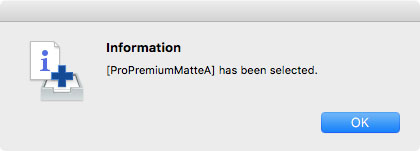
A caixa de diálogo Configuração do nome do papel personalizado (Custom Paper Name Setting) será exibida.
-
Digite um nome arbitrário a ser exibido no painel de controle da impressora e no driver da impressora, e, em seguida, clique no botão Avançar (Next).
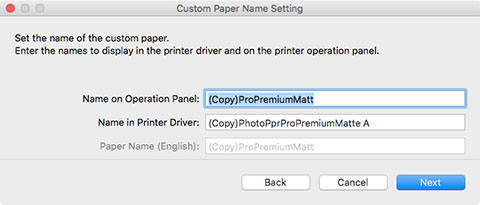
 Nota
Nota-
Os caracteres que podem ser inseridos para Nome no driver da impressora (Name in Printer Driver) e Nome no painel de controle (Name on Operation Panel) estão indicados abaixo.
alfanuméricos, espaço, "-", ".", "_", "(", ")", "+", "%", ",", "/", ”[“, “]”
-
Para Nome no painel de controle (Name on Operation Panel), até 10 caracteres de byte duplo e até 20 caracteres de byte único podem ser inseridos.
-
Para Nome no driver da impressora (Name in Printer Driver), até 32 caracteres ou 80 bytes podem ser inseridos.
-
Para Nome do papel (inglês) (Paper Name (English)), até 20 caracteres de byte único podem ser inseridos.
-
Caso o texto sendo inserido exceda o limite de caracteres, "O texto inserido é muito longo. (The entered text is too long.)" Será exibido. Clique em OK para exibir o texto com o corte da parte em excesso.
-
Não é possível renomear papel com o mesmo nome do papel registrado na impressora padrão.
A caixa de diálogo Atualizar informações de mídia (Update Media Information) será exibida.
-
-
Clique no botão Executar (Execute).
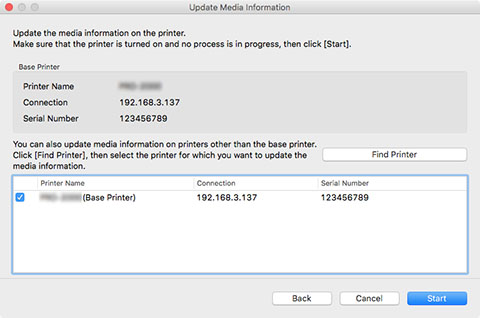
 Nota
Nota-
Clique no botão Localizar impressora (Find Printer) para exibir outras impressoras que não a impressora base. Se houver outras impressoras para as quais deseja adicionar mídia personalizada ao mesmo tempo que a impressora básica, marque esta caixa de seleção.
-
Além da impressora base, as impressoras que são do mesmo modelo que a impressora base serão exibidas.
-
Não é possível desmarcar a marca de seleção da impressora base.
-
-
Clique no botão Sim (Yes).
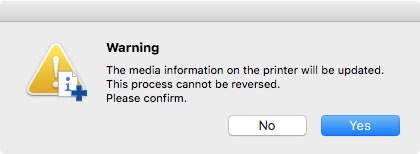
A caixa de diálogo Verificar resultados da atualização (Check Update Results) será exibida.
-
Verifique se a marca
 é exibida à esquerda do Nome da impressora (Printer Name) e, em seguida, clique no botão OK.
é exibida à esquerda do Nome da impressora (Printer Name) e, em seguida, clique no botão OK.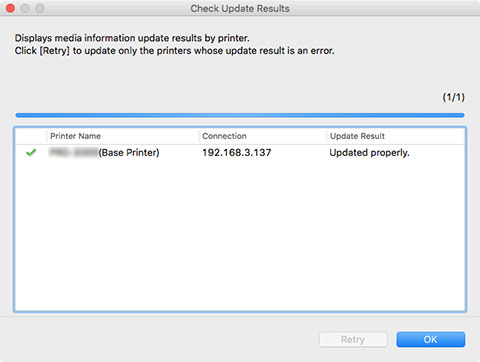
 Nota
Nota-
O papel personalizado não foi adicionado para as impressoras com uma marca
 exibida à esquerda do Nome da impressora (Printer Name).
exibida à esquerda do Nome da impressora (Printer Name).Verifique o estado da impressora e da rede, e clique no botão Repetir (Retry).
O papel personalizado será adicionado novamente para as impressoras com a marca
 .
.
O papel personalizado está adicionado à impressora.
 Importante
Importante-
Depois de adicionar um papel personalizado, recomendamos ajustar a posição da cabeça de impressão para o papel personalizado adicionado.
Para saber como ajustar a posição da cabeça de impressão, procure e consulte a página "Ajustes para melhor qualidade de impressão" na página inicial do Manual On-line do seu modelo.
Em seguida, aplique as informações de mídia ao driver da impressora.
-
-
Clique no botão Sim (Yes).
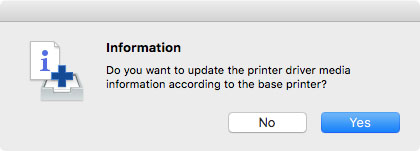
 Nota
Nota-
Se a seguinte caixa de diálogo for exibida, selecione a impressora cujas informações de mídia estão sendo atualizadas e clique no botão OK.

A tela Utilitário do driver da impressora será exibida.
-
-
Atualize as informações de mídia na tela Utilitário do driver da impressora.
Para detalhes, procure e consulte a página "Como atualizar informações de mídia no Driver da impressora" na página inicial do Manual On-line do seu modelo.
 Nota
Nota-
Depois disto, o papel personalizado adicionado deve ser editado. Para obter detalhes sobre o procedimento para a edição de papel personalizado, consulte "Editar papel personalizado."
Para editá-lo imediatamente, clique no botão Sim (Yes).
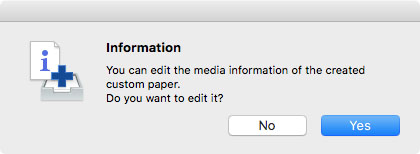
Ao clicar no botão Sim (Yes), a caixa de diálogo Editar papel personalizado (Edit Custom Paper) será exibida. Execute as etapas da etapa 3 em "Editar papel personalizado".
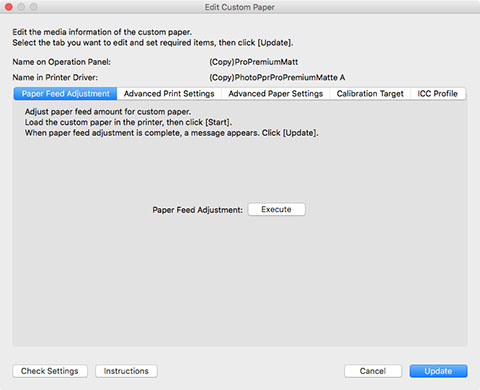
-

